Adobe 允许用户创建设计方案,并提供数字体验的解决方案。如果您不再需要这项服务,或者想彻底清除账户,您可以选择删除您的 Adobe 帐户。 然而,如果您的账户属于团队或企业,您必须先退出所属的组织才能执行账户删除操作。请注意,一旦您删除了 Adobe 账户,您将无法再访问任何存储在云端的文档或文件,您的账户将被永久删除,所有数据将不可恢复。本文将详细介绍如何删除 Adobe 账户,以及一些可能遇到的问题和解决方案,帮助您顺利完成操作。
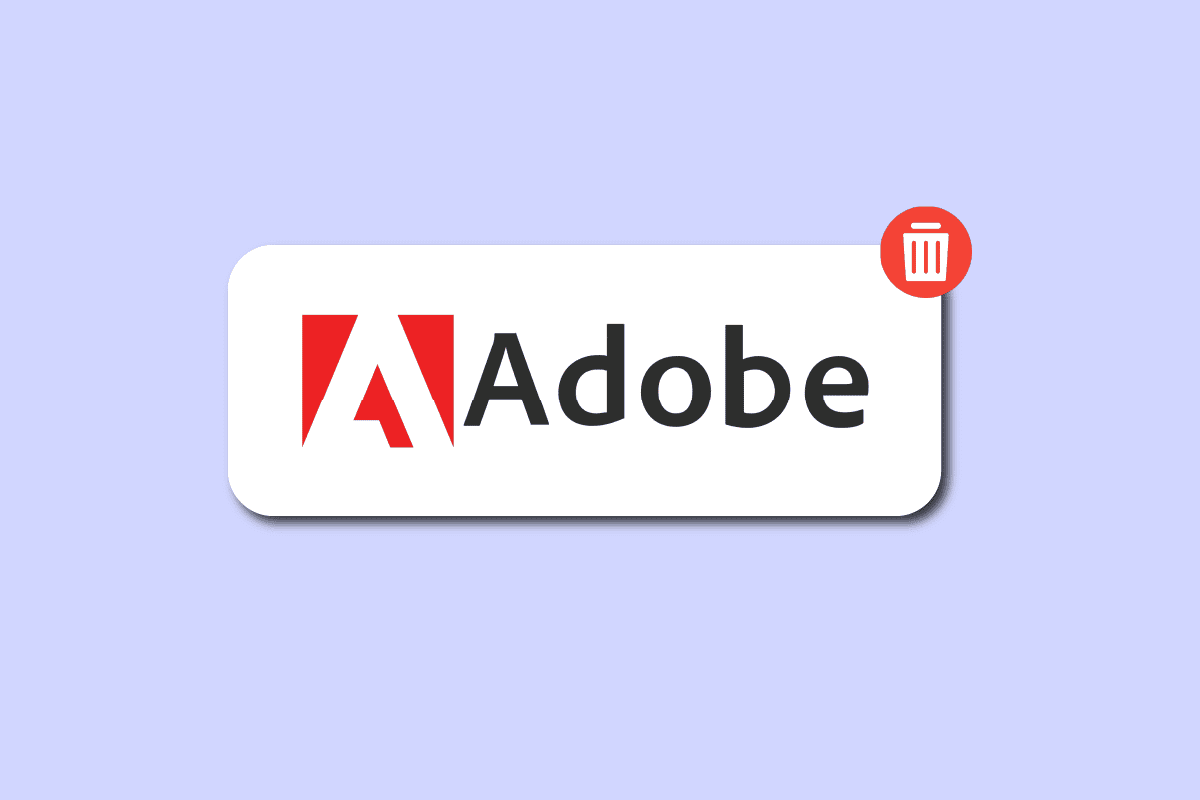
如何注销 Adobe 账户
在 Adobe 官网创建的账户被称为 Adobe ID。 拥有此 ID 的用户可以下载和阅读受 DRM 保护的电子书。 如果您想使用 Adobe Digital Editions 软件将电子书传输到电子阅读器,则必须使用此 ID。 以下内容将深入探讨如何删除或停用您的 Adobe 账户。 继续阅读,了解更多详细信息。
您的 Adobe ID 信息存储在哪里?
您的 Adobe ID 相关数据受到严格保护,并存储在 Adobe 的安全服务器中。
如何阻止 Adobe 登录弹窗?
为避免频繁出现 Adobe 登录弹窗,您可以尝试以下几种方法:
方法一:更新 Creative Cloud 应用程序
Adobe Creative Cloud 是 Adobe 公司提供的一系列服务和软件的集合。它包含了 Adobe Acrobat 用于处理 PDF 文档,以及 Photoshop 等图形设计程序和 Premiere Pro 等视频编辑工具,适用于 YouTube 用户及专业视频制作者。每次访问这些程序都需要登录。当您长时间使用 Creative Cloud 应用却忽略更新时,Acrobat 可能会频繁要求您登录。升级软件通常可以解决这个问题。
以下是更新 Adobe 创意云套件中任何软件的步骤,您可以通过访问 Adobe 创意云 网站进行操作:
1. 在 Windows 搜索栏中输入“Creative Cloud”,然后点击打开。

2. 点击左上角的汉堡菜单图标。
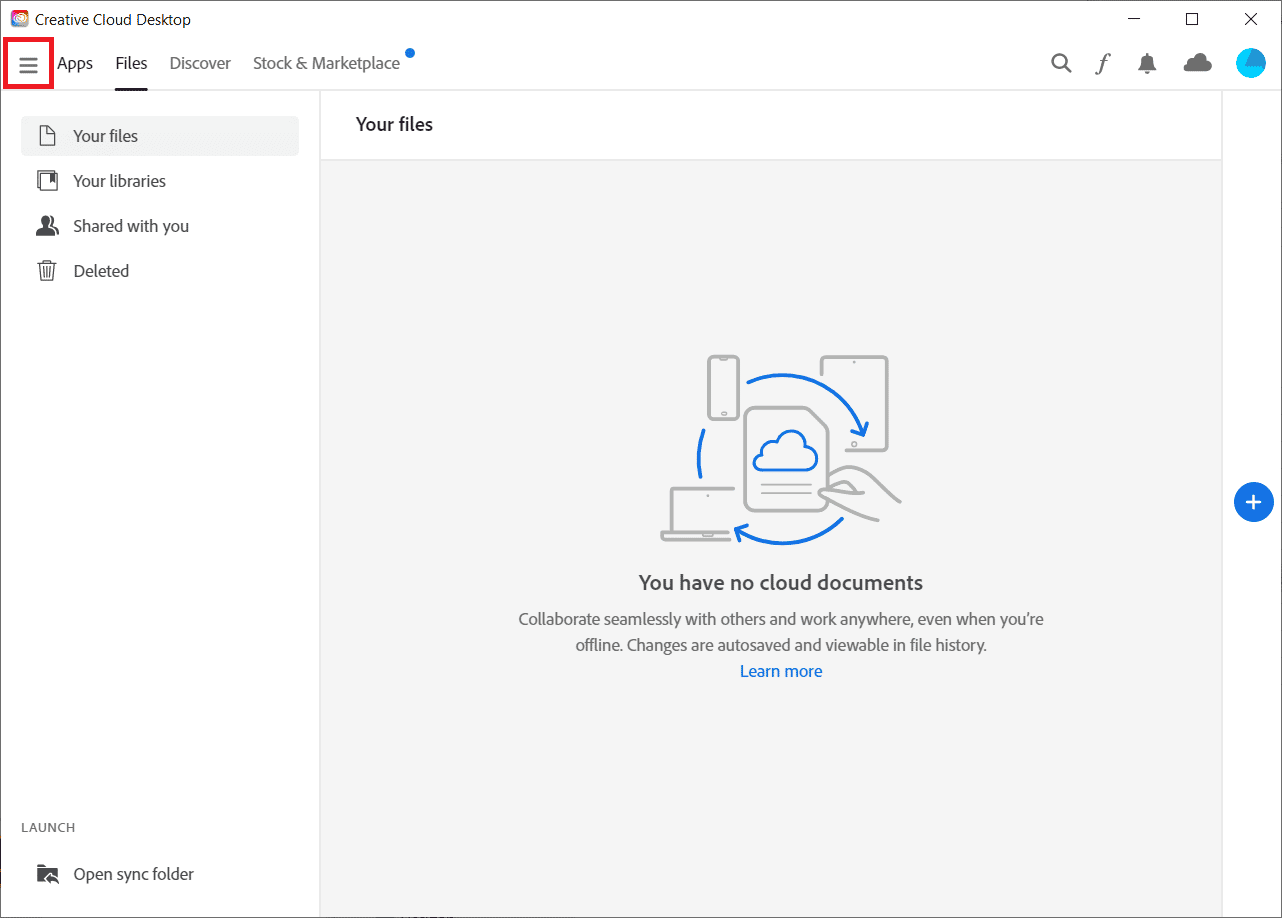
3. 选择“帮助”>“检查更新”。
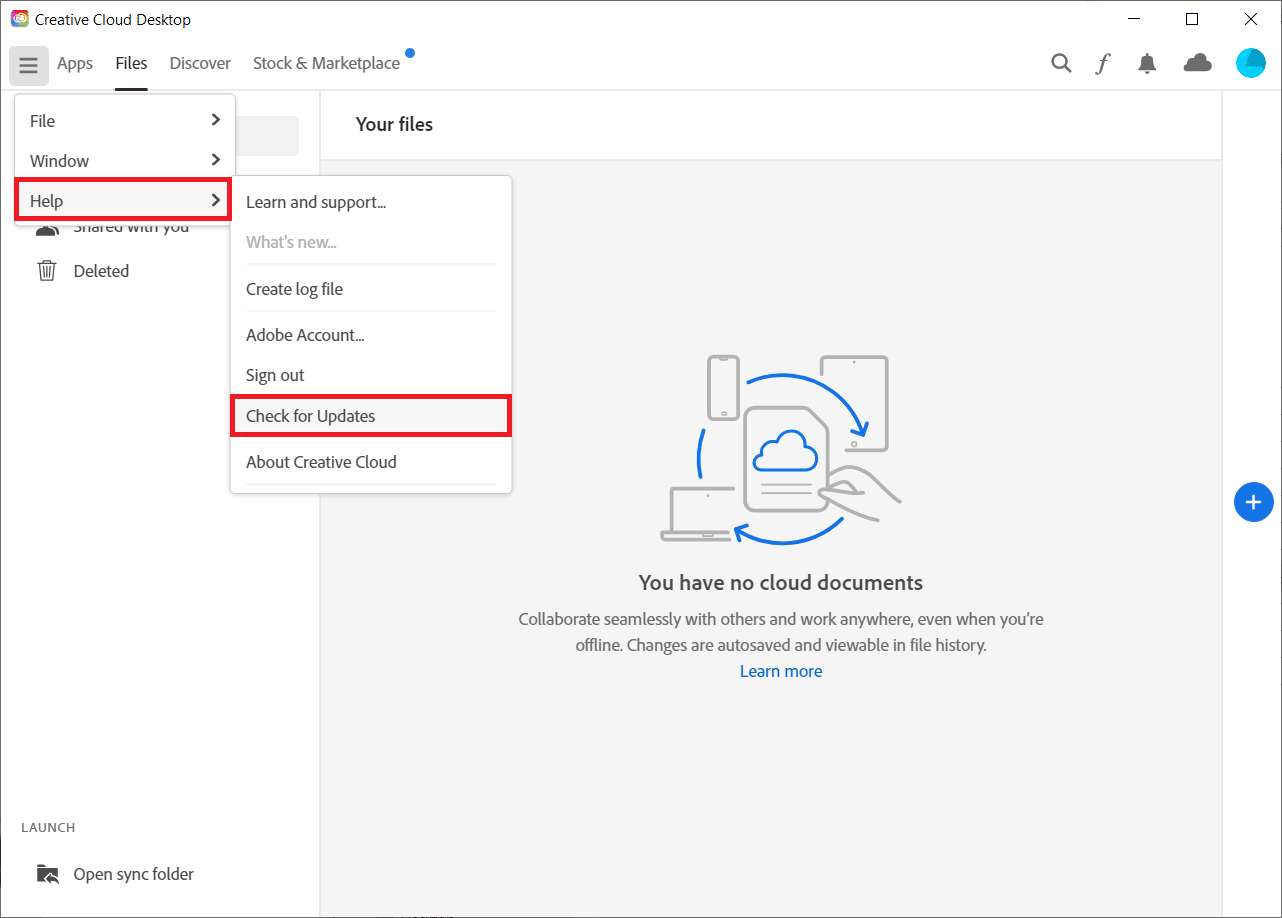
4A. 如果有可用的更新,请点击“更新”。
4B. 如果软件已是最新版本,则会显示“最新版本”。 这里我们以 Premiere Pro 为例。
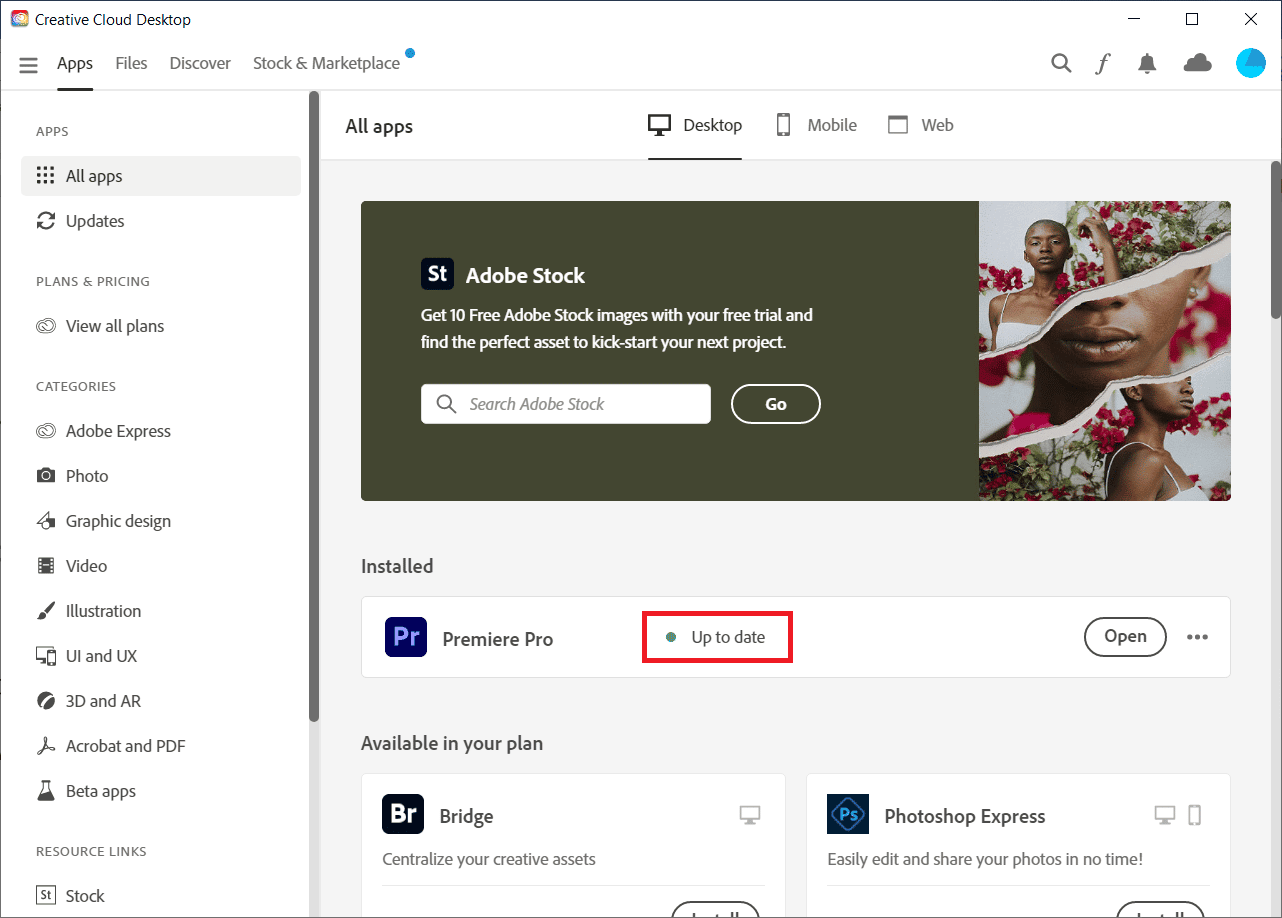
继续阅读,了解停用或删除 Adobe 账户的步骤。
方法二:更新 Windows 操作系统
最新的 Windows 版本可以在新旧电脑上流畅运行。然而,一些旧型号的 CPU 可能无法完全支持。 如果您刚刚更新了 Adobe Acrobat,但尚未更新 Windows,则可能会收到关于登录问题的频繁提示。更新 Windows 系统到最新版本是解决 Adobe 问题的最佳实践。
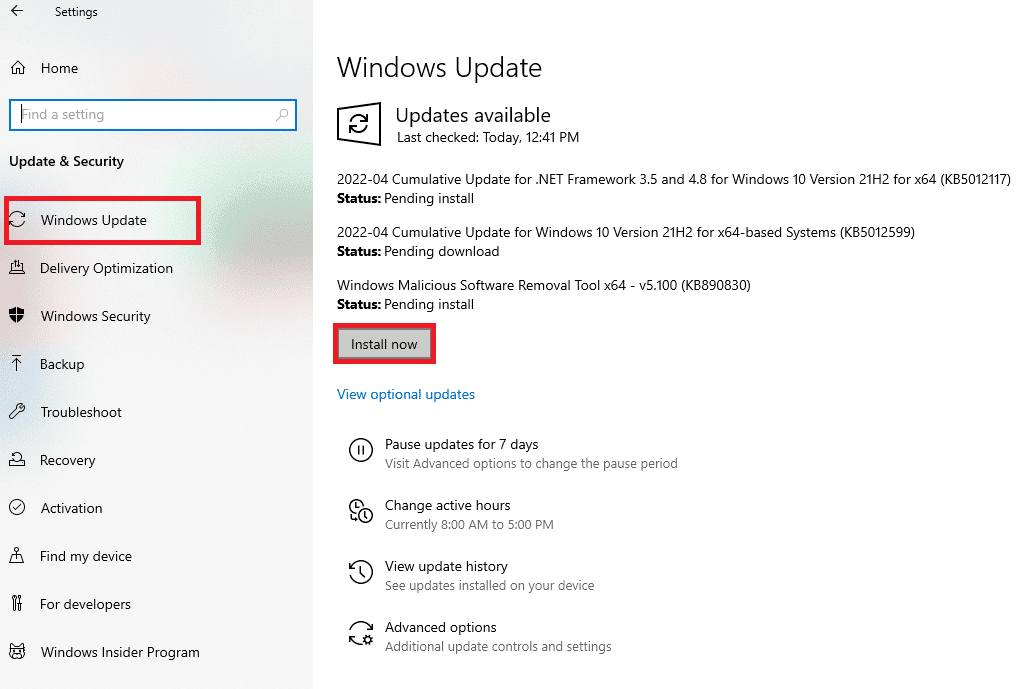
方法三:重启 Windows 凭据管理器服务
Windows 凭据管理器是一个有效的工具,用于管理网络、关联程序和网站的登录信息。 如果您无法通过正常方式保存登录信息,可以尝试使用 Windows 凭据管理器应用。
1. 同时按下 Windows 键和 R 键,打开“运行”对话框。
2. 输入“services.msc”,然后点击“确定”。
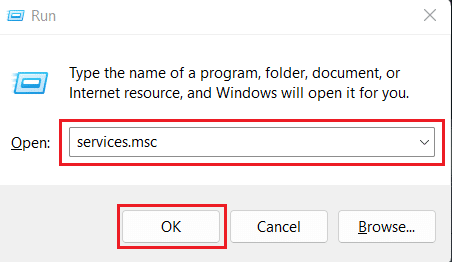
3. 在“服务(本地)”菜单下,双击“凭据管理器”选项。
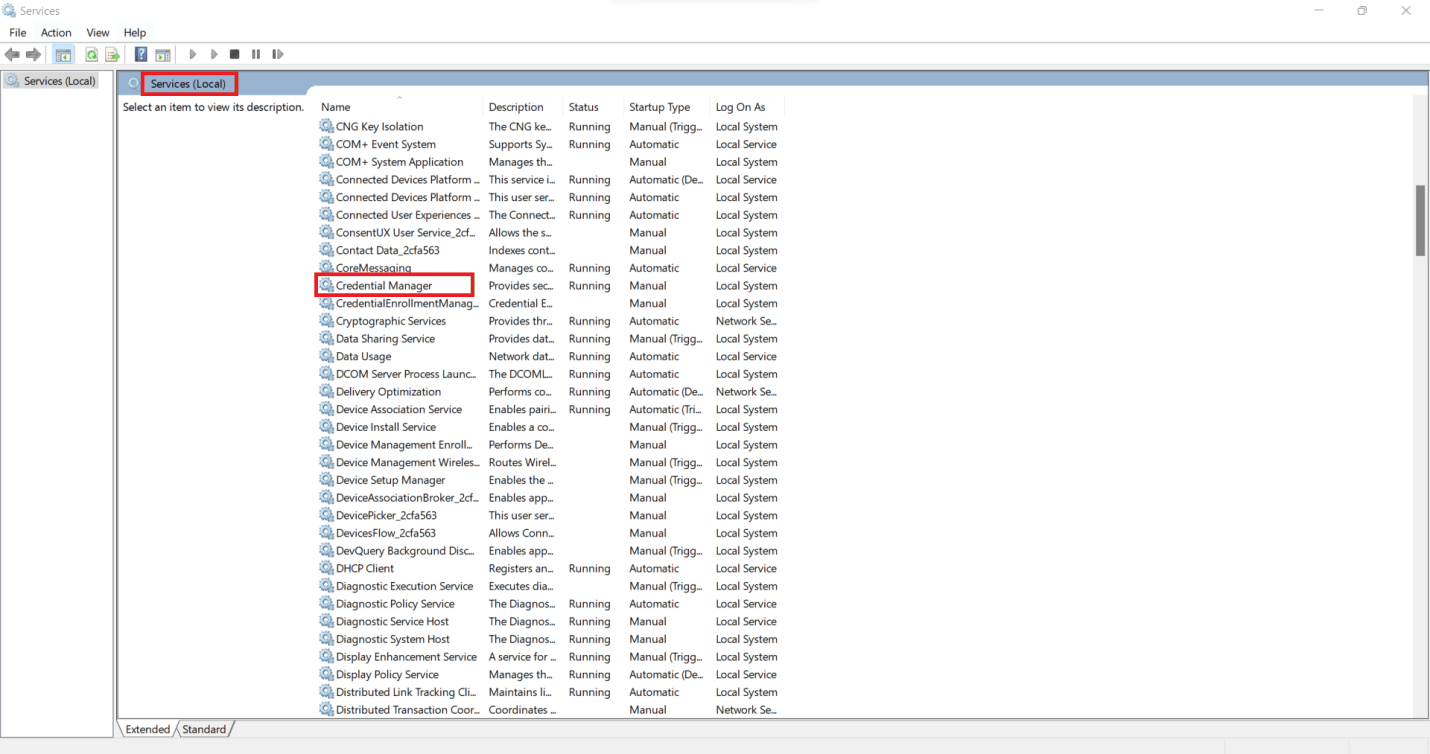
4. 转到“常规”选项卡。
5. 单击“启动”。
注意:如果“启动”按钮被禁用,请点击“停止”,等待几秒钟,然后点击“启动”。
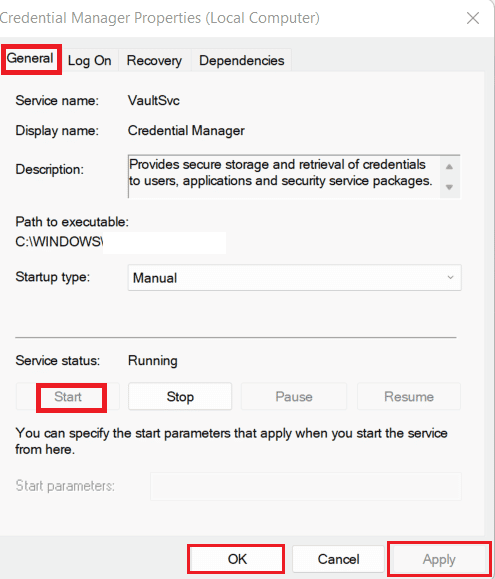
6. 点击“应用”>“确定”,如上图所示。
继续阅读,了解如何停用或删除您的 Adobe 账户。
方法四:关闭兼容模式
如果启用了兼容模式,过时的软件版本可以在新硬件上运行。 然而,这也有可能导致 Acrobat 要求您登录的问题。要解决 Adobe 登录问题,禁用兼容模式并重新启动您的计算机上的软件是必要的。
注意:以下操作应针对您遇到问题的软件进行,此处我们以 Adobe Acrobat 为例。
1. 在桌面屏幕上右键单击 Adobe Acrobat 应用,并选择“属性”。
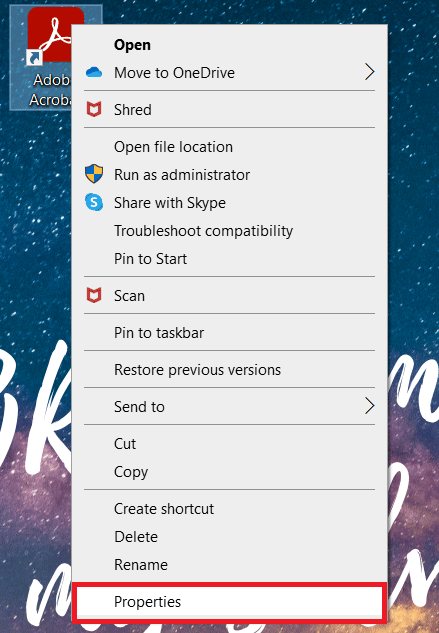
2. 单击“兼容性”选项卡。
3. 取消选中“以兼容模式运行此程序”复选框。
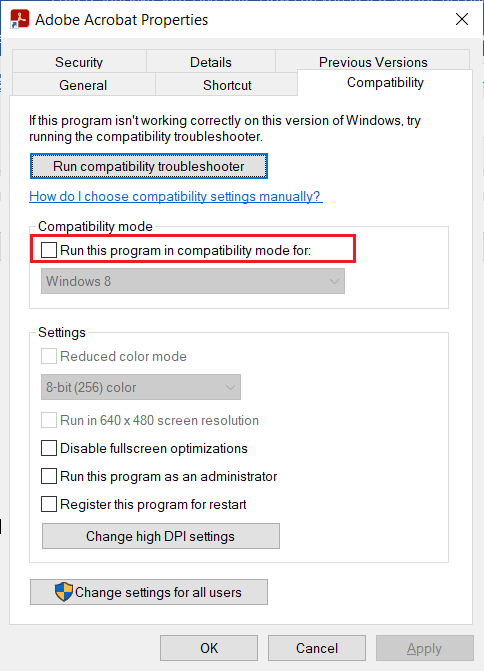
4. 单击“应用”,然后单击“确定”。
方法五:在 Windows 防火墙中将 Acrobat 可执行文件列入白名单
在安装 Adobe Acrobat 后,通过 Windows Defender 或其他防病毒程序禁用它是相对容易的。 这是因为这些可执行文件现在位于一个位置,而不是分散在整个系统中。 请确保您的 PC 防病毒软件的自动排除列表和手动排除列表中包含特定的应用程序(例如 Adobe Acrobat),或任何具有 .exe 扩展名的软件,以避免此问题或彻底解决 Adobe 登录问题。
要在 Windows Defender 防火墙中允许 Acrobat 可执行文件,请参阅我们关于如何允许或阻止应用程序通过 Windows 防火墙的指南,并按照其中的步骤操作。
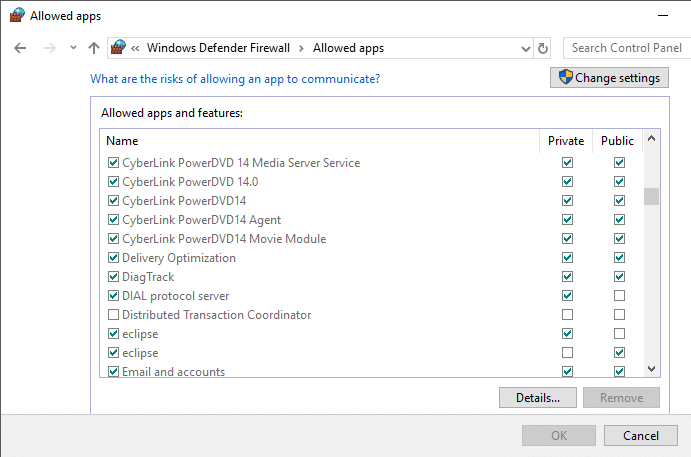
如何删除您的 Adobe 账户?
如果您当前没有有效的订阅,您可以删除您的账户。 如果您是团队或企业用户,则必须先退出您所属的组织才能删除您的账户。 从 Adobe 的应用程序和服务中删除您的账户后,您将无法再访问任何基于云的文档。 您的账户将被永久删除,所有丢失的数据将永久丢失。 以下是如何从 Adobe 网站删除 Adobe 账户或停用 Adobe:
注意:为您的数据、Adobe Stock 中的照片、影片和保存在那里的其他创作创建本地版本或备份。
1. 访问 Adobe 网站并登录您的帐户。
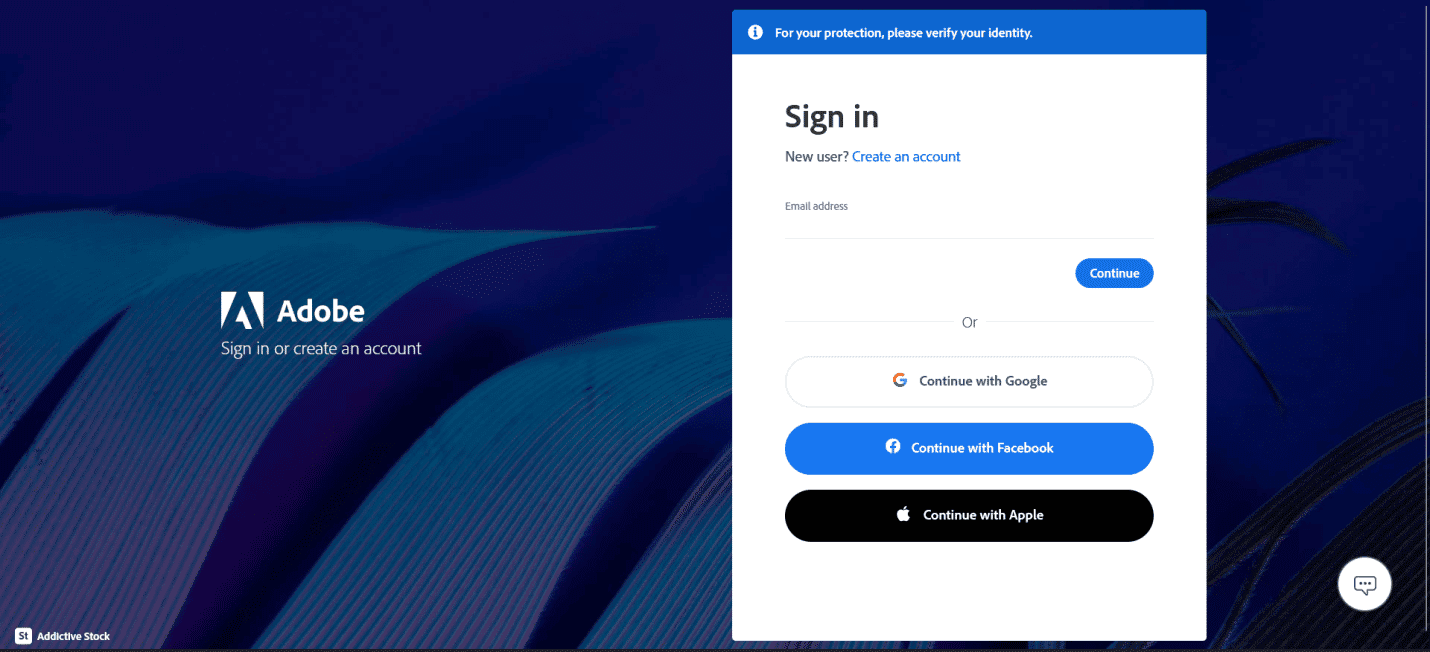
2. 单击右上角的个人资料图标,然后选择“查看账户”。
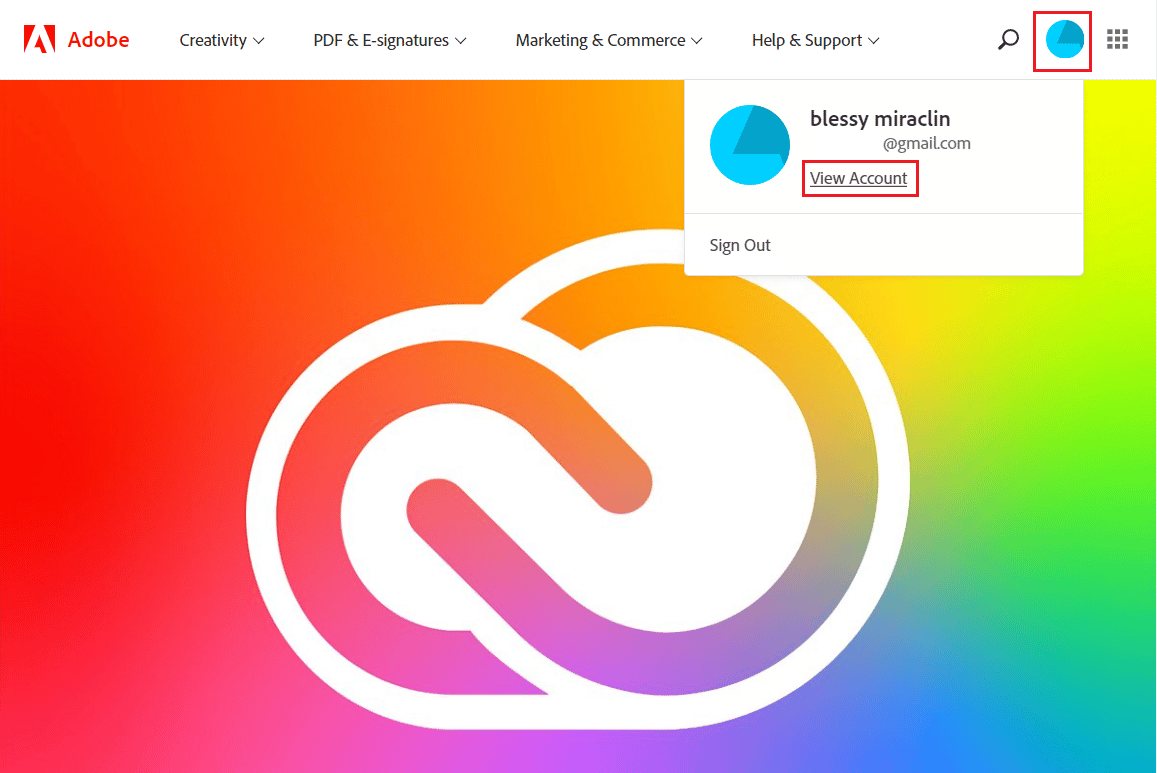
3. 单击“账户和安全”>“隐私和个人数据”。
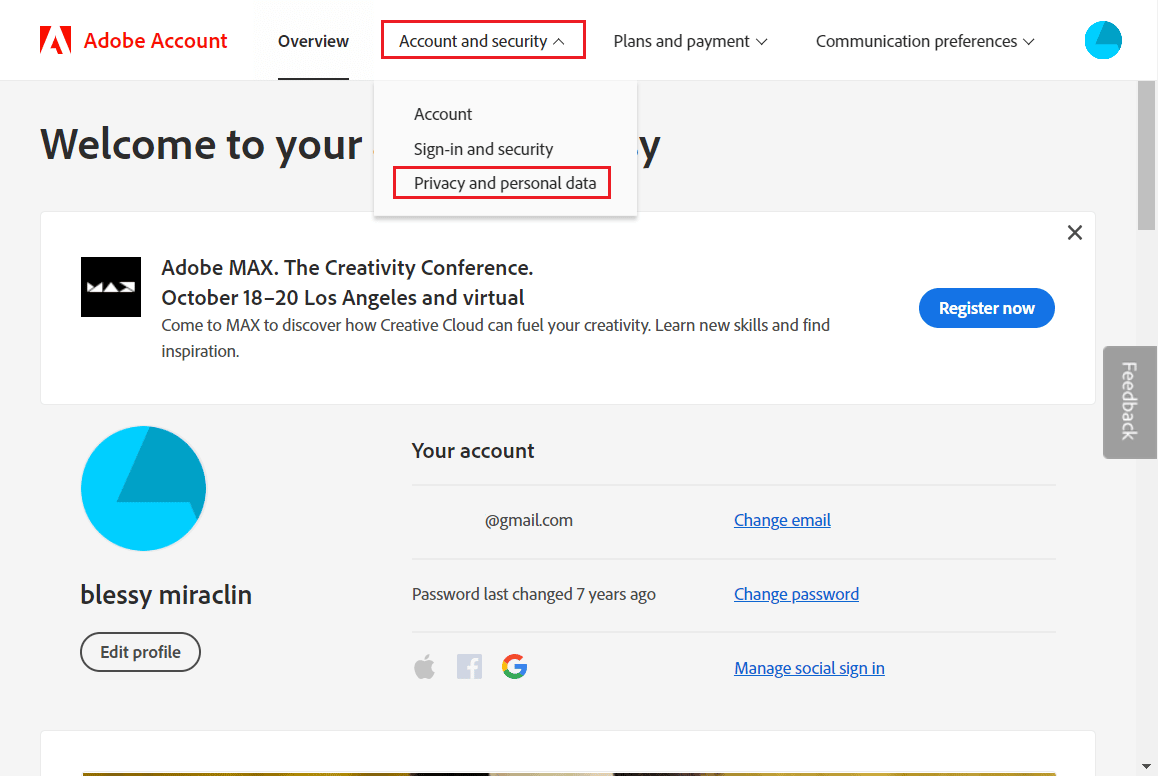
4. 在“删除 Adobe 账户”部分下,单击“继续”。
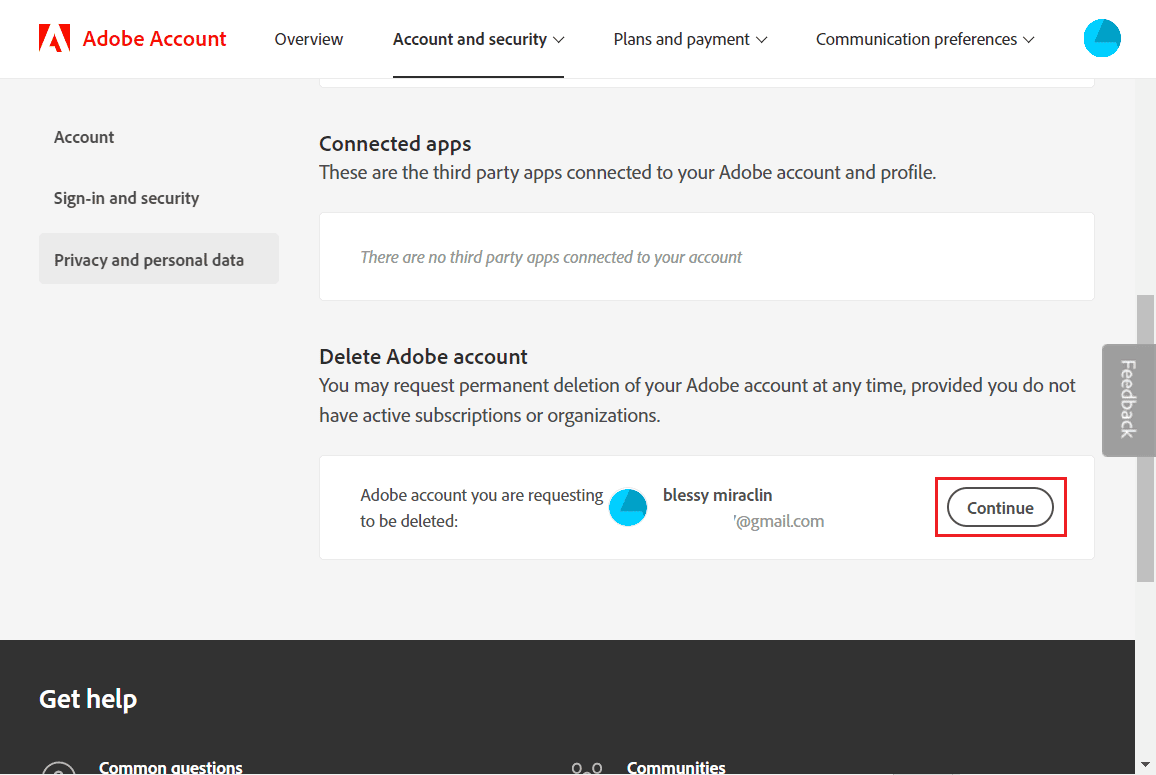
5. 选择您要删除帐户的原因,然后单击“继续”。
注意:要删除您的帐户,请在系统询问时取消您的计划。
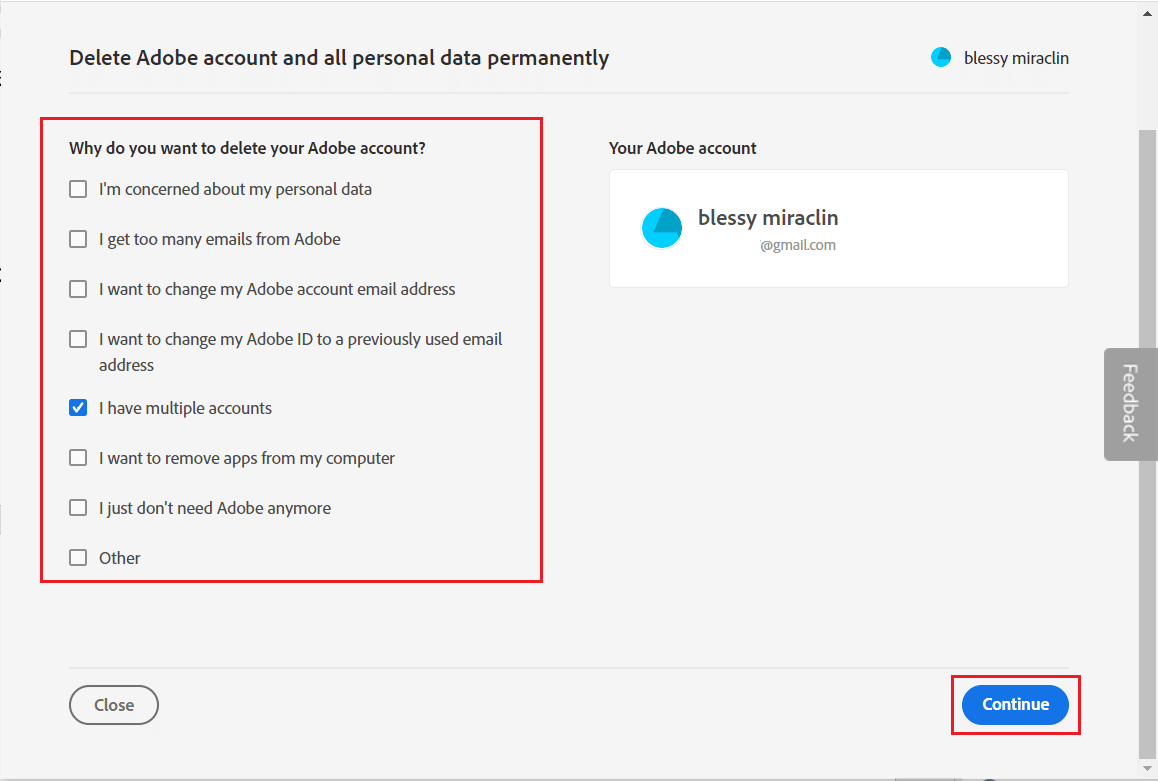
6. 勾选 “是的,我理解”复选框 并单击 “确认删除 Adobe 账户” 以完成您的帐户删除。
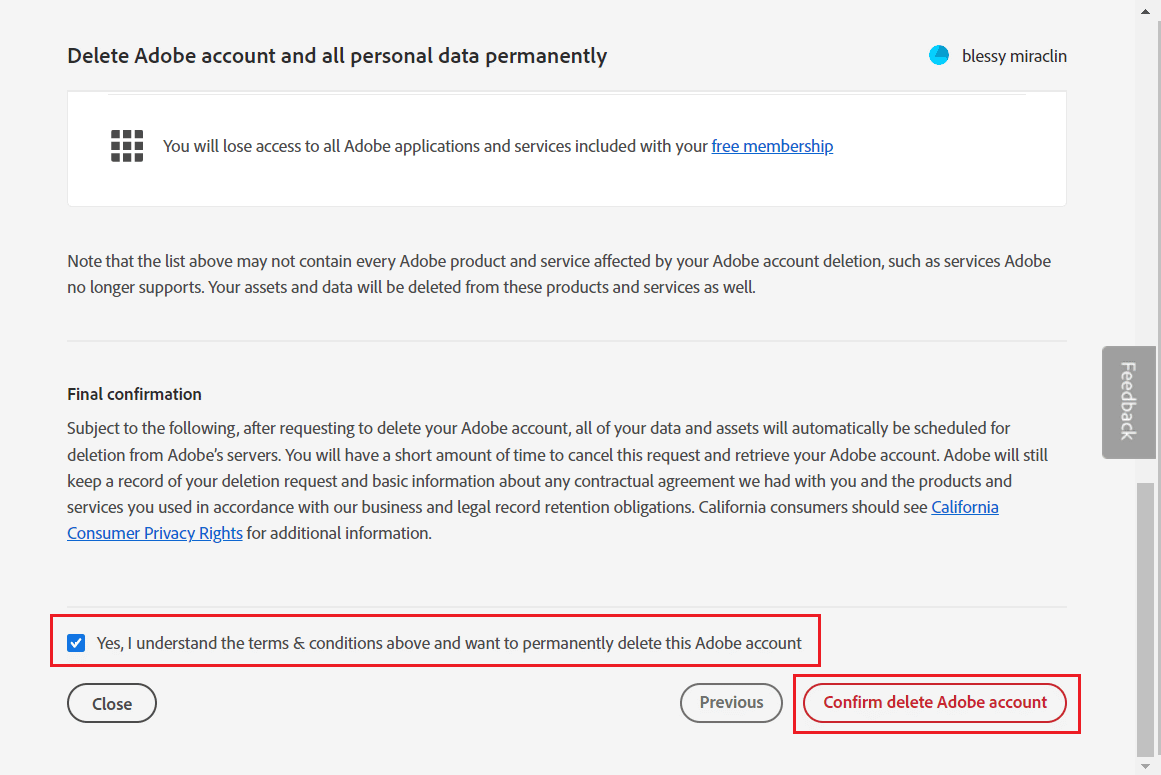
如何停用 Adobe?
您可以按照上述步骤从 Adobe 官方网站停用或删除您的 Adobe 账户。
如何永久删除您的 Adobe ID?
只有在您没有有效订阅时才能删除您的 Adobe ID。此外,如果您属于某个组织,则无法直接删除,您需要先退出该组织。请按照上述步骤来删除您的 Adobe ID。
如何删除 Adobe ID 凭据?
以下是从您的计算机中删除 Adobe 用户 ID 凭据的方法:
1. 在 Windows 搜索栏中输入“凭据管理器”,然后按 Enter 键。
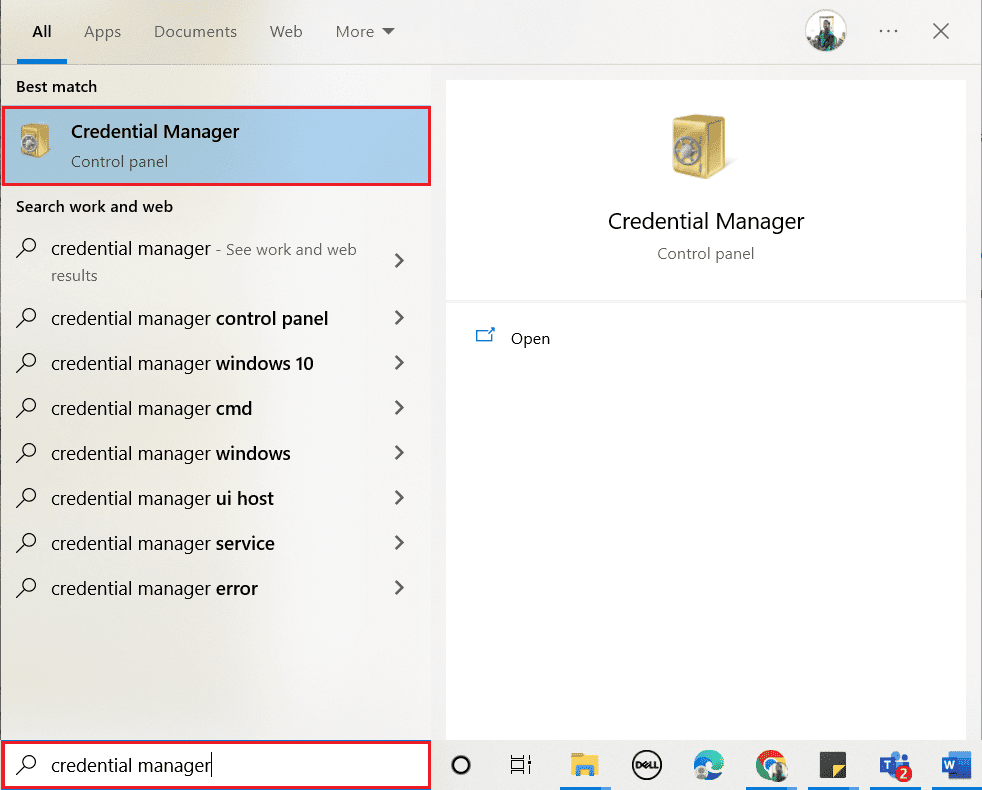
2. 单击“Windows 凭据”。
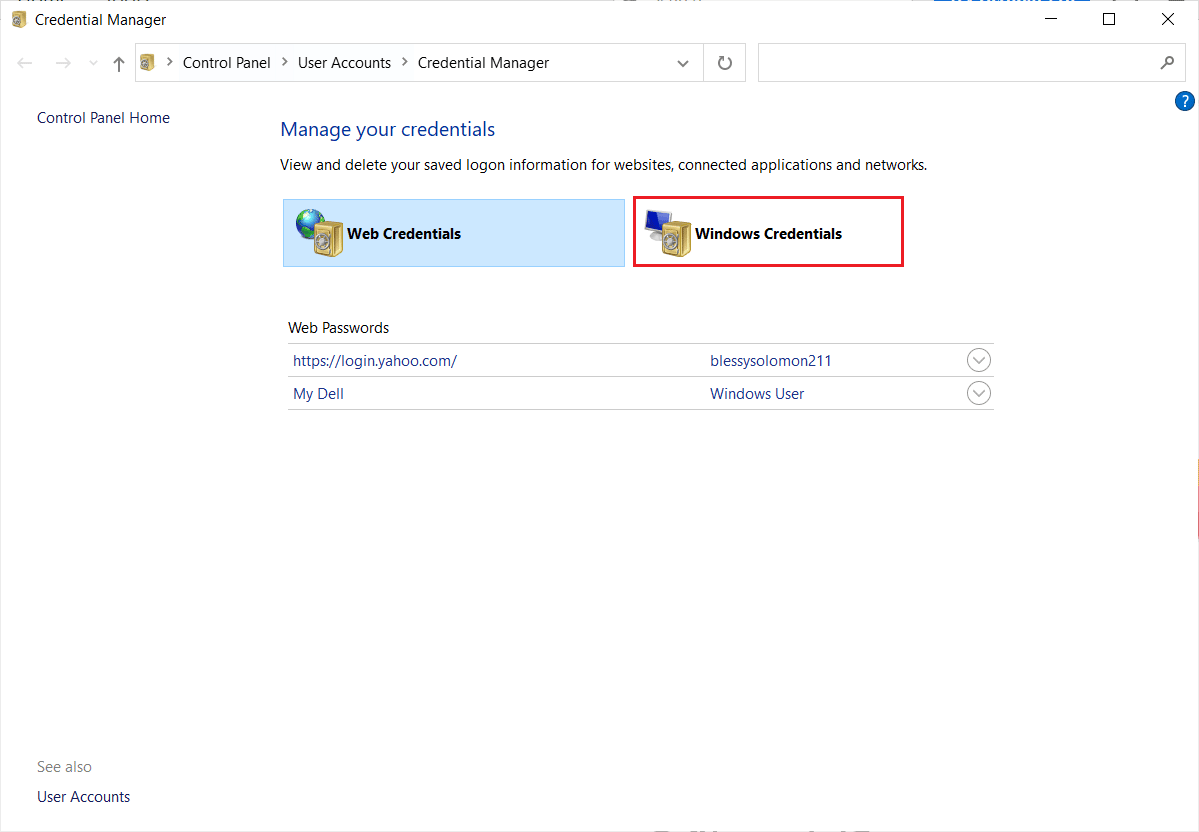
3. 选择任何以 “Adobe 用户” 或 “Adobe 应用程序” 开头的认证,然后单击“删除”。
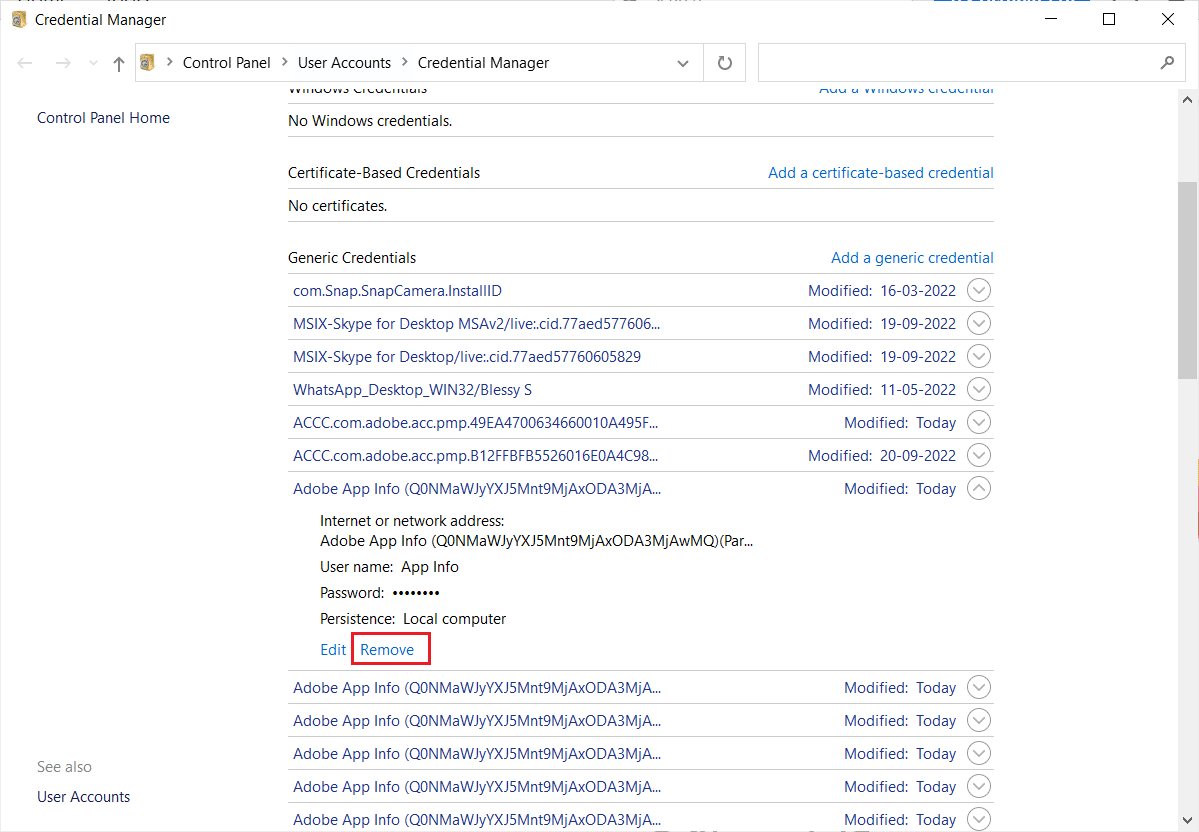
4. 在弹出窗口中单击“是”。
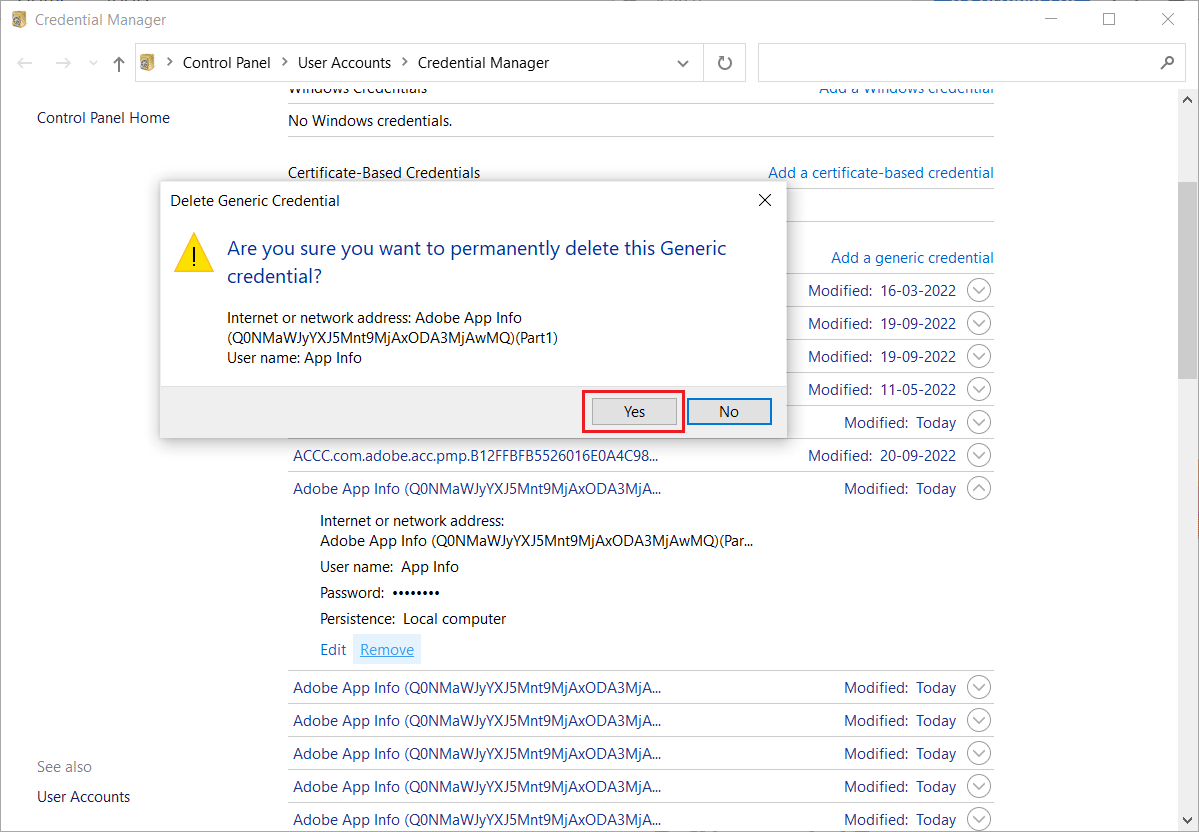
5. 对所有 Adobe 应用程序条目重复步骤 3 和 4。
如何重置您的 Adobe ID?
您用于注册的电子邮件地址就是您的 Adobe ID。您可以通过在登录页面使用您的主要或备用电子邮件账户登录即可。您无法重置 Adobe ID,但您可以停用当前账户并创建一个新的账户。请参阅上文中“如何删除您的 Adobe 帐户”部分了解具体步骤。
删除 Adobe 账户后会发生什么?
删除 Adobe 账户后,您将无法再访问任何云端文件。您的账户会被永久删除,所有丢失的数据将无法恢复。
如果删除了账户,还可以恢复吗?
是的,您可以恢复被删除的 Adobe 账户,但只有在删除 27 天内。 您的 Adobe 账户在删除 27 天后将永久删除。 在这之前,您可以使用您的电子邮件地址和密码重新激活它。 如果您只是从电脑或手机上卸载了 Adobe 应用程序,您可以通过重新安装或者在浏览器中使用相同的电子邮件地址和密码登录来恢复它。
删除后如何取回 Adobe 账户?
只需要再次登录您的帐户即可恢复您的 Adobe 账户。您必须在帐户被删除后的 27 天内恢复它。以下是删除 Adobe 账户后取回 Adobe 账户的步骤:
1. 访问 Adobe 网站。
2. 输入您要恢复的帐户的电子邮件地址,然后单击“继续”。

3. 单击“恢复”。
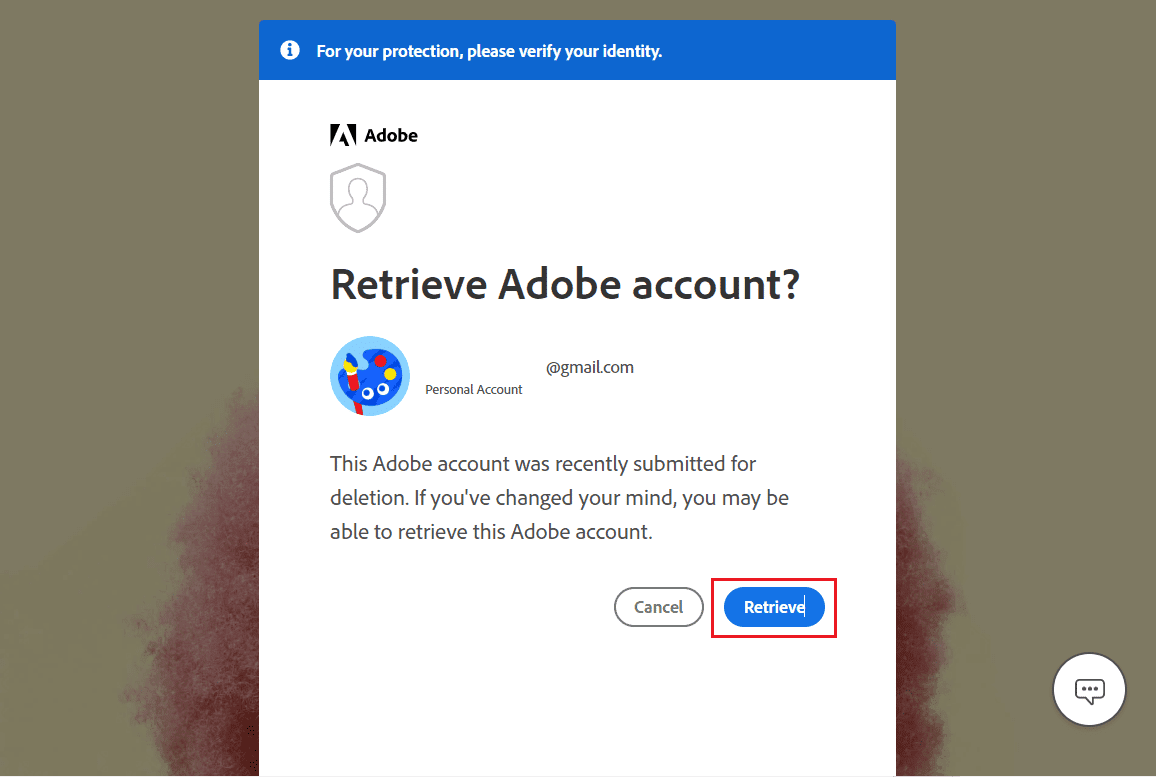
4. 输入密码并点击“继续”。
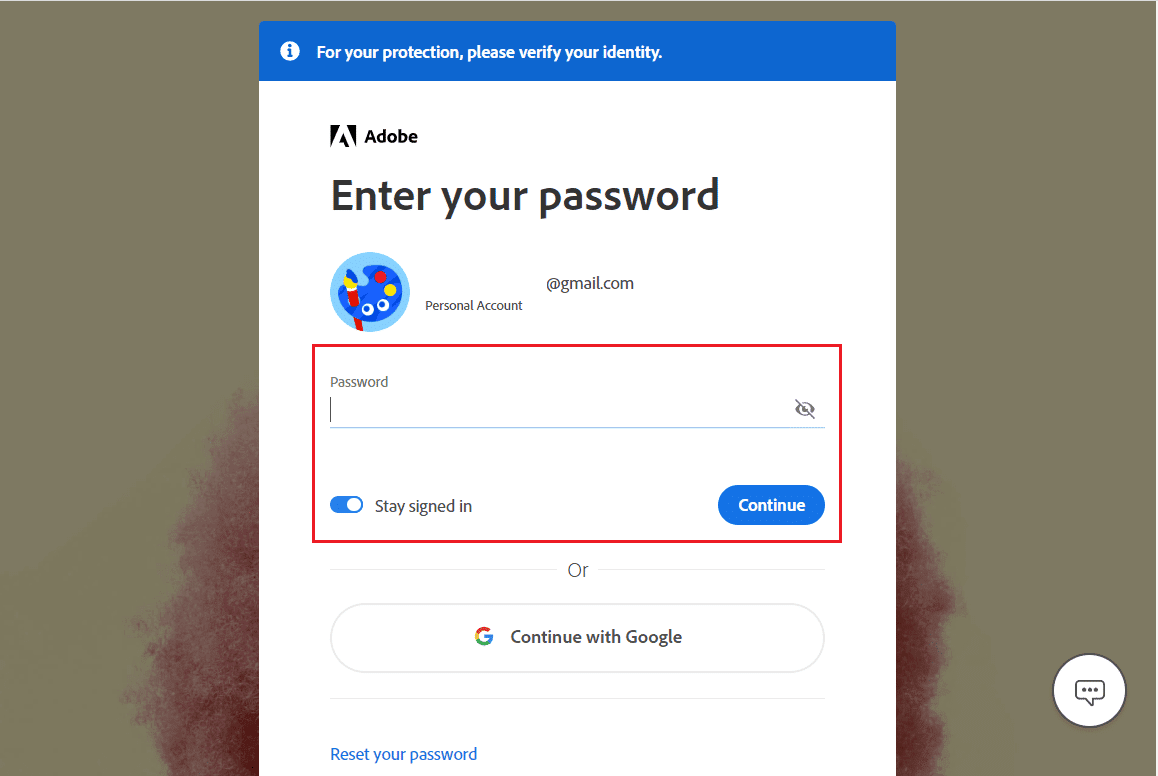
注意:重新激活 Adobe 账户需要使用密码登录。如果删除的账户没有密码,您恢复账户的唯一方法是联系 Adobe 客户服务。
***
我们希望本文对您有所帮助,使您能够顺利删除 Adobe 账户,并在需要时成功取回账户。如果您有任何疑问或建议,请在下方评论区与我们联系。此外,请告诉我们您希望在下一篇文章中了解的主题。